スライドショー実行中にインク注釈をつけるには
スライドショーの開始と実行
最終更新日時:2023/04/03 16:34:00
スライドショー実行中にスライドの特定の部分にインク注釈をつけるには、左下のペンのアイコンをクリックして[ペン]を選択します。既定のインクの色は赤ですが、必要に応じてインクの色を変更することも可能です。
最新バージョンではレーザーポインター、蛍光ペンや消しゴム機能も追加されています。なお、スライド上のインクをすべて消すには、左下のペンのアイコンをクリックして[スライド上のインクをすべて消去]を選択します。
ペンを使うには
- 左下のペンのアイコンをクリックします。

-
一覧から[ペン]を選択します。ショートカットキーはcommand+Pです。
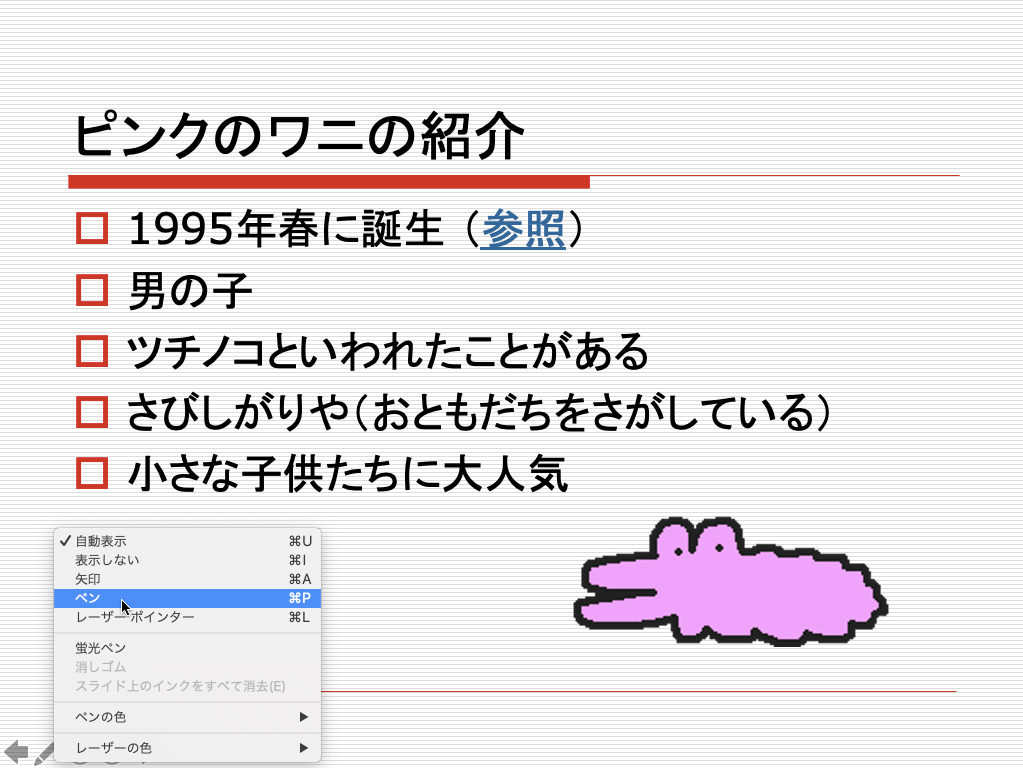
- マウスポインターがペンの形になるので、注釈を付けたい部分にドラッグします。

ペンの色を変更するには
右クリックしてショートカットメニューより[ペンの色]をポイントし、変更したい色を選択します。
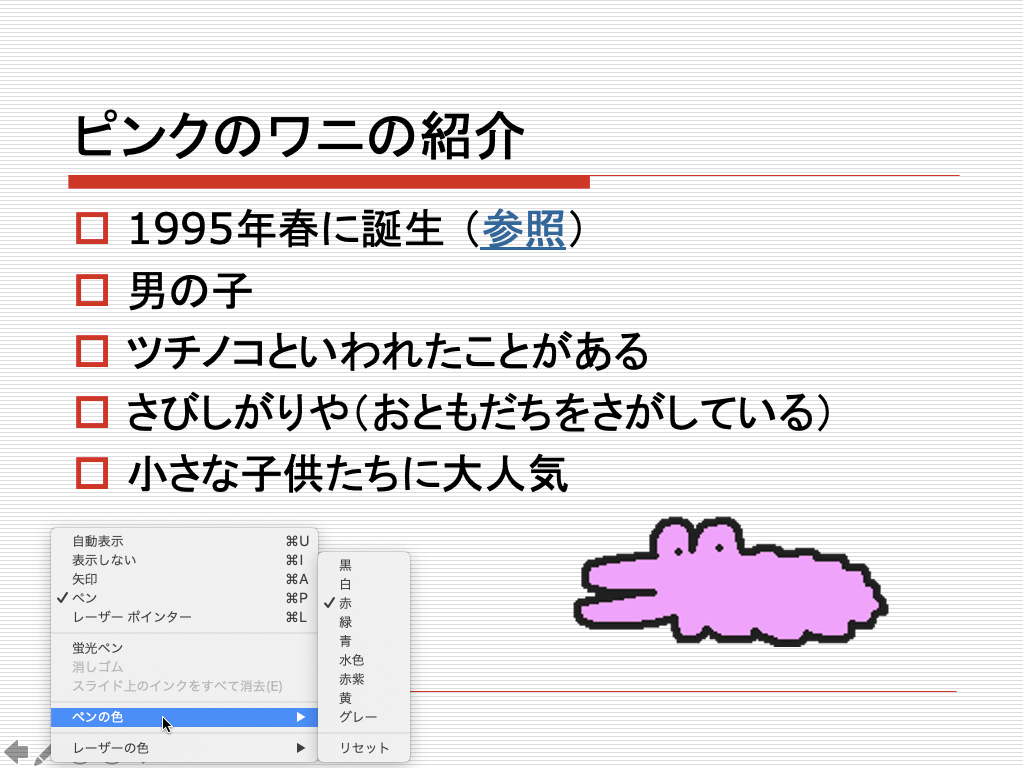
レーザーポイントを表示するには
- 左下のペンのアイコンをクリックします。

-
一覧から[レーザーポインター]を選択します。ショートカットキーはcommand+Lです。
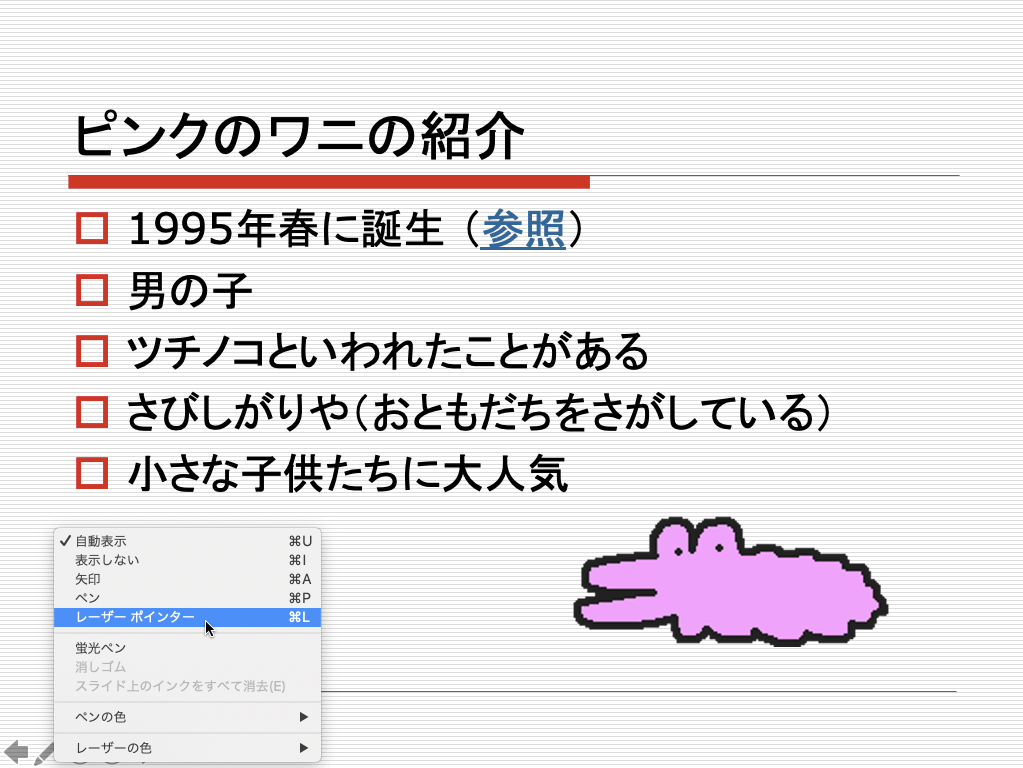
- 赤のレーザーポインターが表示されました。

- レーザーポインターの色は他に緑や青があります。
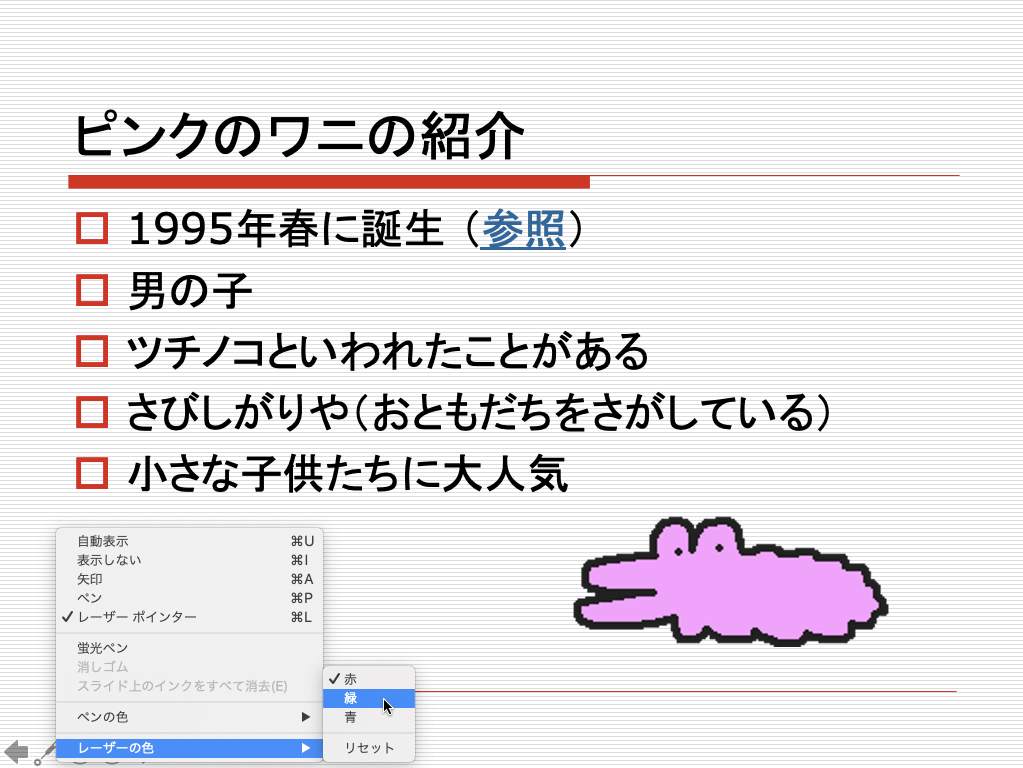
蛍光ペンを使うには
- 左下のペンのアイコンをクリックします。

-
一覧から[蛍光ペン]を選択します。
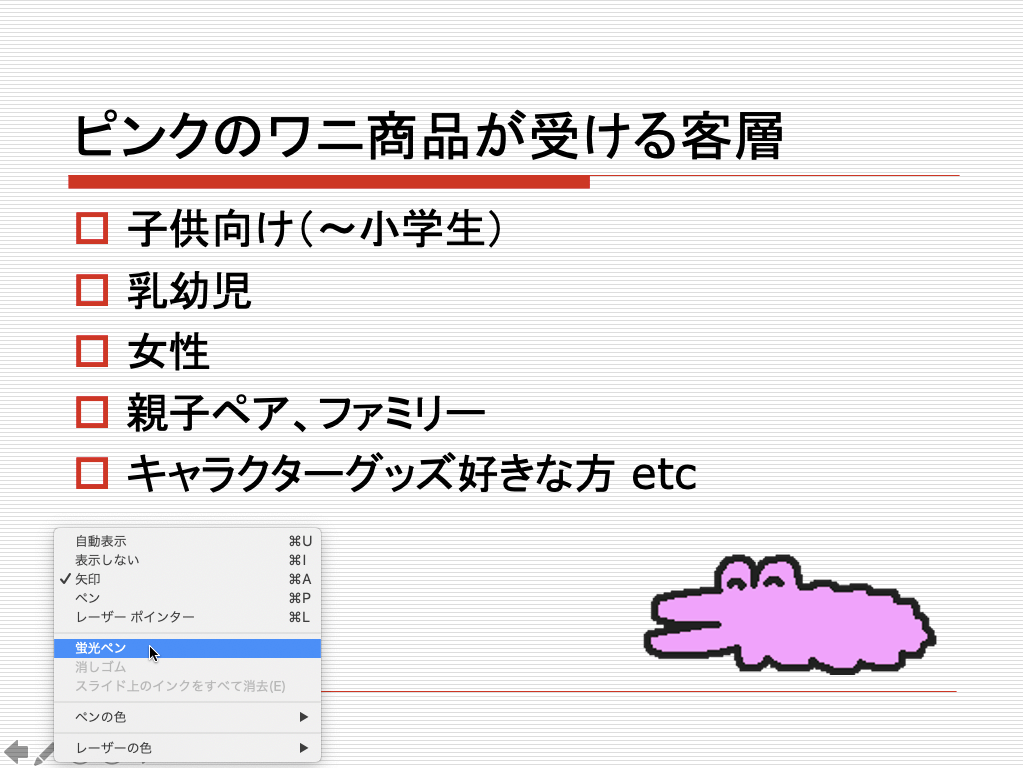
- マウスポインタがペンの形になるので、蛍光ペンを引きたい部分をドラッグします。

消しゴムを使うには
-
左下のペンのアイコンをクリックし、一覧から[消しゴム]を選択します。
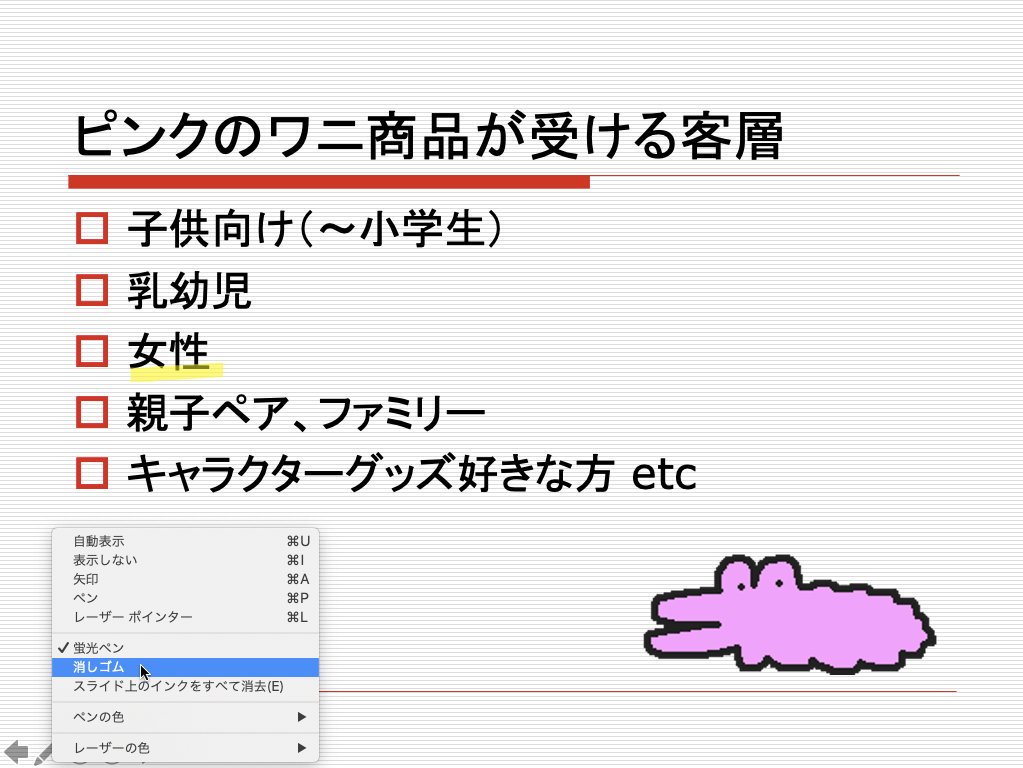
- マウスポインタが消しゴムの形になるので、消したい部分をクリックします。

※執筆環境:Microsoft PowerPoint for Mac バージョン 16.35
スポンサーリンク
INDEX

